最近有用户反馈,win7系统卸载打印机驱动后,遇到 了重新安装不上的问题,不知怎么回事?其实这是因为之前驱动没有卸载干净导致的,下面小编给大家浅析win7系统卸载打印机驱动程序的操作方法。
今天小编给大家浅析win7系统卸载打印机驱动程序的操作方法,有时用户需要把之前打印机驱动卸载掉,再重装安装,通常很多用户会遇到 卸载不干净导致安装失败的问题,遇到此问题的用户,可参照以下的方法彻底卸载打印机驱动。
卸载打印机驱动程序:
1.开始-设备和打印机:随便选择一个打印机图标,选择打印机服务器属性;如图所示:
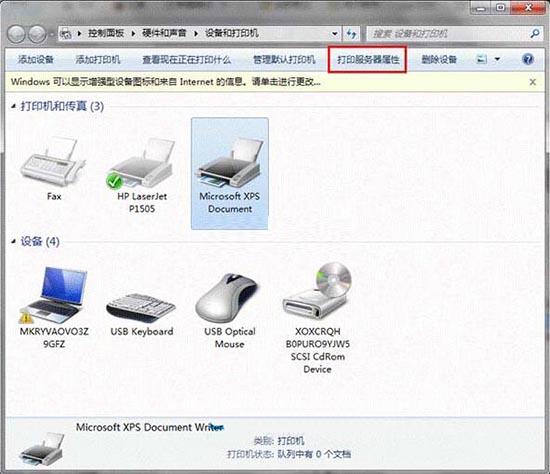
2.单击打印服务器属性--驱动程序--删除,选择删除驱动程序和驱动程序包,点确定;如图所示:

3.无法删除的时候:停止:printspooler服务,删除C:WindowsSystem32spoolPRINTERS目录下所有的文件,重新启动服务:printspooler,再进行第二步。#f#
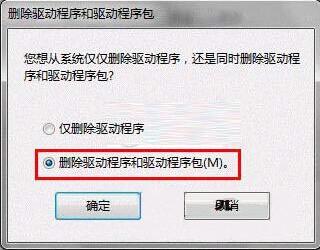
以上就是win7系统卸载打印机驱动程序的操作方法介绍了,如果用户们不懂电脑怎么卸载打印机驱动,可以尝试上述方法步骤进行操作